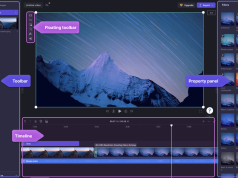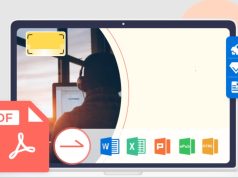Windows Update hata kodu 0x80073712, Windows 10’da birkaç farklı yoldan biriyle görünebilir:
Bazı güncelleme dosyaları eksik veya sorunlu. Güncellemeyi daha sonra tekrar indirmeyi deneyeceğiz.
Hata kodu: (0x80073712)
Bazı güncellemeler kurulamadı; Bulunan hata sayısı: Kod 80073712
Windows Update bilinmeyen bir hatayla karşılaştı.
Kod 80073712:
Windows Update bir sorunla karşılaştı
Bu Windows güncelleme hatası, bir Windows 10 güncellemesi veya Windows 10 işletim sistemini yükleme girişiminden sonra görüntülenir.
Windows Update Hata Kodu 0x80073712 Nedeni
Windows Update hatası 0x80073712 veya 80073712, Windows Update veya Windows Kurulumu için gereken bir dosyanın bozuk veya eksik olduğu anlamına gelir ve bu da güncellemenin veya yüklemenin başarısız olmasına neden olur.
Windows Update Hata Kodu 0x80073712 Nasıl Onarılır
Windows’un yerleşik araçları ve hizmetleri, bu sorunu gidermek ve çözmek için en etkili kaynaklardır.
Sisteminizi kötü amaçlı yazılımlara karşı tarayın. Virüsler veya diğer kötü amaçlı yazılım sorunları genellikle devam eden Windows Update hatalarına neden olur. Bilgisayarınızı virüslere ve diğer kötü amaçlı yazılımlara karşı tarayın ve kaldırın ve ardından güncellemeyi veya yüklemeyi tekrar deneyin.
Windows Update Sorun Gidericisi’ni indirin ve çalıştırın. Microsoft, Windows güncellemelerini indirip yüklerken 0x80073712 hata koduna neden olan bir sorunun çözülmesine yardımcı olabilecek bu ücretsiz aracı sağlar. İşiniz bittiğinde, bilgisayarı yeniden başlatın ve güncellemeleri kontrol edin.
Yerleşik Windows sorun gidericisini çalıştırın. Windows 10, Windows Ayarları’nın Güncelleme ve Güvenlik bölümünde bulunan birden fazla otomatik sorun giderici içerir. Bu seçeneklerden biri, özellikle Windows Güncelleştirmeleri sorunları içindir. Sorun gidericinin çalışmasına izin verin. Ekrandaki soruları cevaplayın. Herhangi bir değişiklik veya güncelleme olmadığını belirten bir mesaj görünürse, bir sonraki adıma geçin.
Sistem Dosyası Denetleyicisi taramasını çalıştırın. Bu Windows aracı tüm korumalı sistem dosyalarını tarar. Bozuk veya yanlış sürümler bulursa, bunları doğru Microsoft sürümleriyle değiştirir. Tarama tamamlandığında, herhangi bir sorun bulup çözmediğine dikkat edin. Öyleyse, bilgisayarı yeniden başlatın ve güncellemeleri tekrar kontrol edin.
Bir DISM taraması gerçekleştirin. Dağıtım Görüntüsü Hizmeti ve Yönetimi (DISM.exe) dosyaları veya sistem görüntüsü bozulmalarını bulabilen ve onarabilen bir komut satırı aracıdır. Aracı çalıştırdıktan sonra bilgisayarı yeniden başlatın ve bir kez daha güncellemeyi deneyin.
Pending.xml dosyasını kaldırın. Sıkışmış bir pending.xml dosyası, Windows Update hata kodu 0x80073712’nin görünmesinden sorumlu olabilir. Bilgisayarı güvenli moda getirin, pending.xml dosyasına gidin ve dosyayı kaldırın, ardından sistemi yeniden güncellemeye çalışmadan önce normal moda yeniden başlatın.
Windows Update hizmetlerini yeniden başlatın. Bilgisayarınızda çalışan hizmetlerde Windows Update hizmetini bulun ve başlangıç türünü Otomatik olarak ayarlayın. Bilgisayarınızı yeniden başlatın ve mevcut Windows güncellemelerini kontrol edip yükleyin.
Bilgisayarınızı geri yükleyin, yenileyin veya sıfırlayın. Bu eylem, yalnızca diğer sorun giderme yöntemlerinden hiçbiri 0x80073712 hata kodunu düzeltmediyse son çare olarak gerçekleştirilmelidir. Araç, kişisel dosyaları saklamanızı sağlar, ancak yüklü yazılımları kaldırır ve Windows’u yeniden yükler.